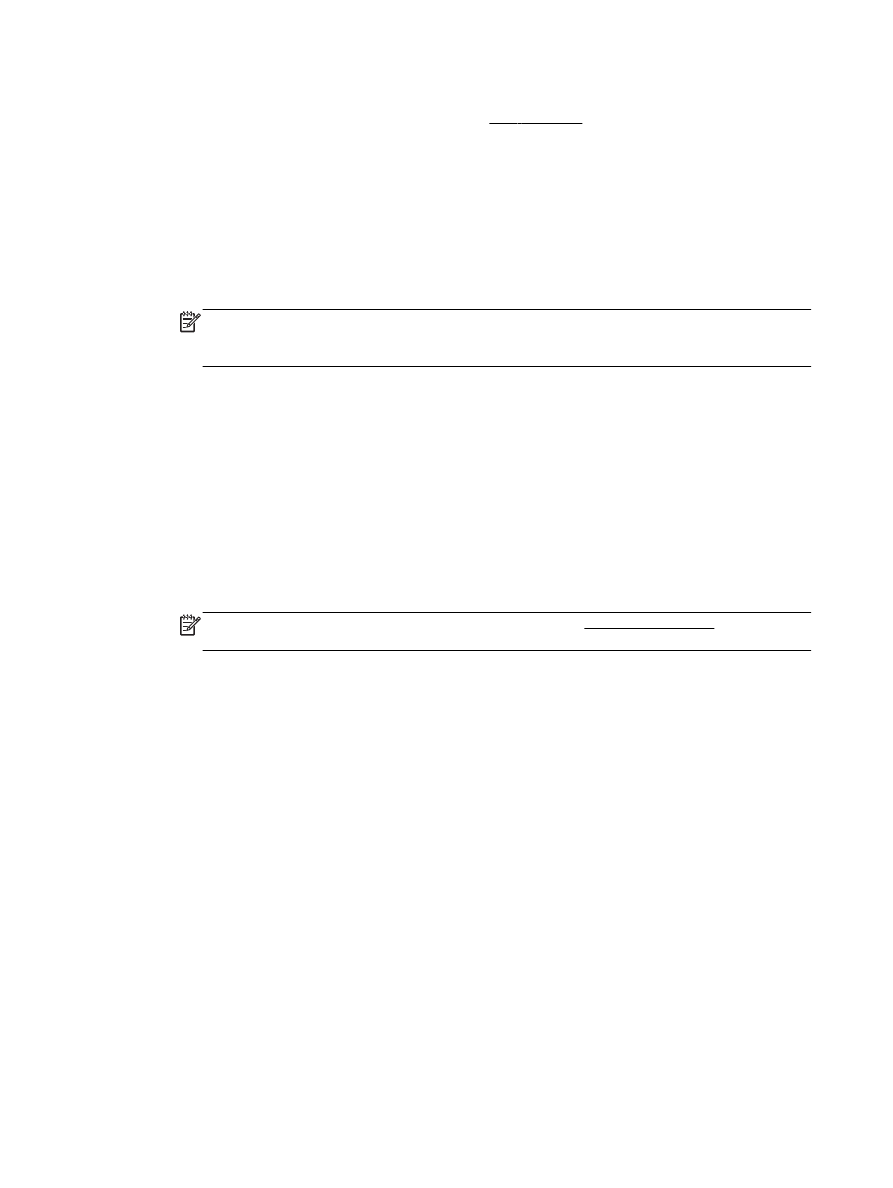
인쇄 품질 보고서
인쇄 품질 문제의 원인은 다양합니다
. 소프트웨어 설정, 품질이 떨어지는 이미지 파일, 인쇄 시스템 자체 등
이 원인이 될 수 있습니다
. 인쇄물의 품질이 불만족스럽다면 인쇄 품질 진단 페이지를 통해 인쇄 시스템이 제
대로 작동하는지 확인할 수 있습니다
.
84 10 장 문제 해결
KOWW
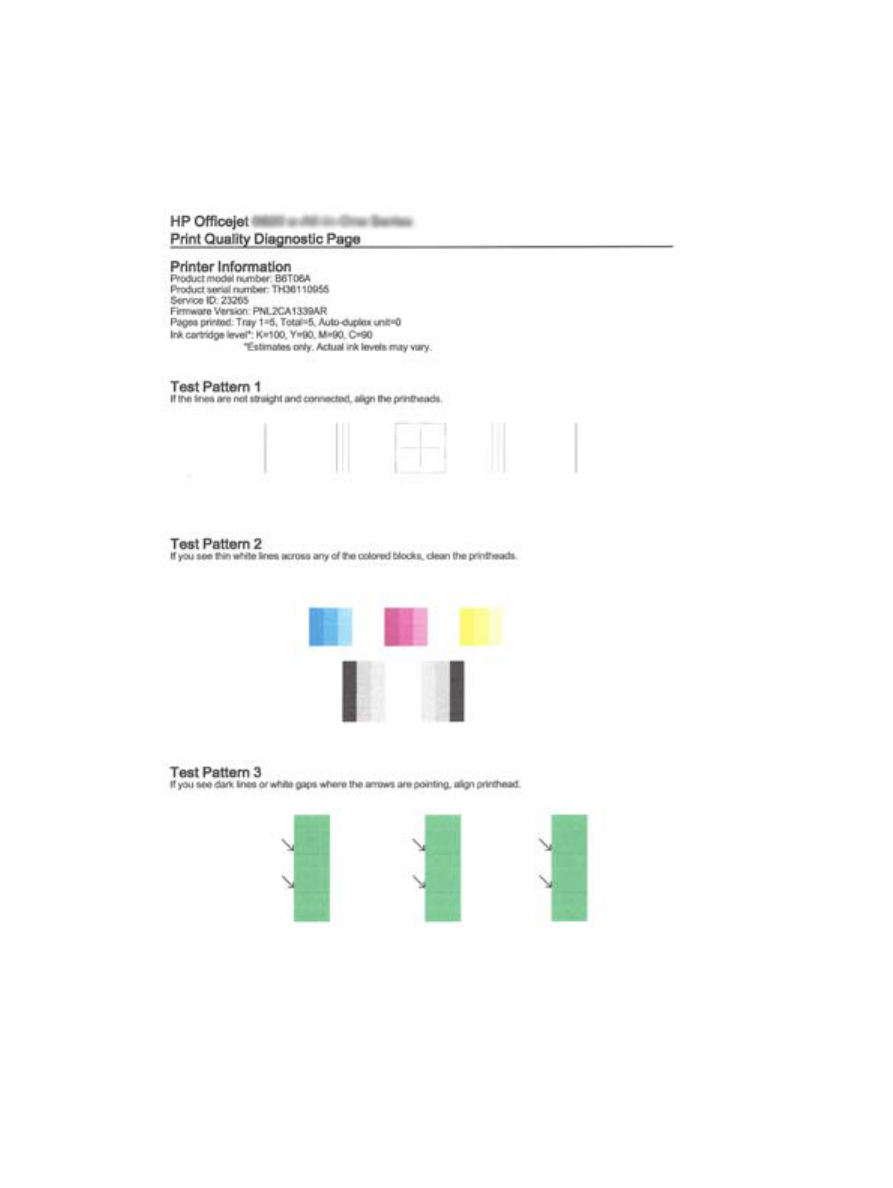
인쇄 품질 보고서를 인쇄하려면
1.
프린터 제어판에서 설정을 누릅니다
.
2.
보고서을 누릅니다
.
3.
인쇄 품질 보고서를 누릅니다
.
해당 페이지에 결함이 발견된 경우
, 다음 단계에 따릅니다.
1.
인쇄 품질 보고서가 흐리게 인쇄되거나
, 일부만 나오거나, 줄무늬로 나오거나, 컬러 막대나 패턴이 표시
되지 않는 경우
, 소모된 잉크 카트리지를 확인하고 결함이 있는 컬러 막대나 컬러 패턴에 해당하는 잉크
KOWW
프린터 보고서 이해
85
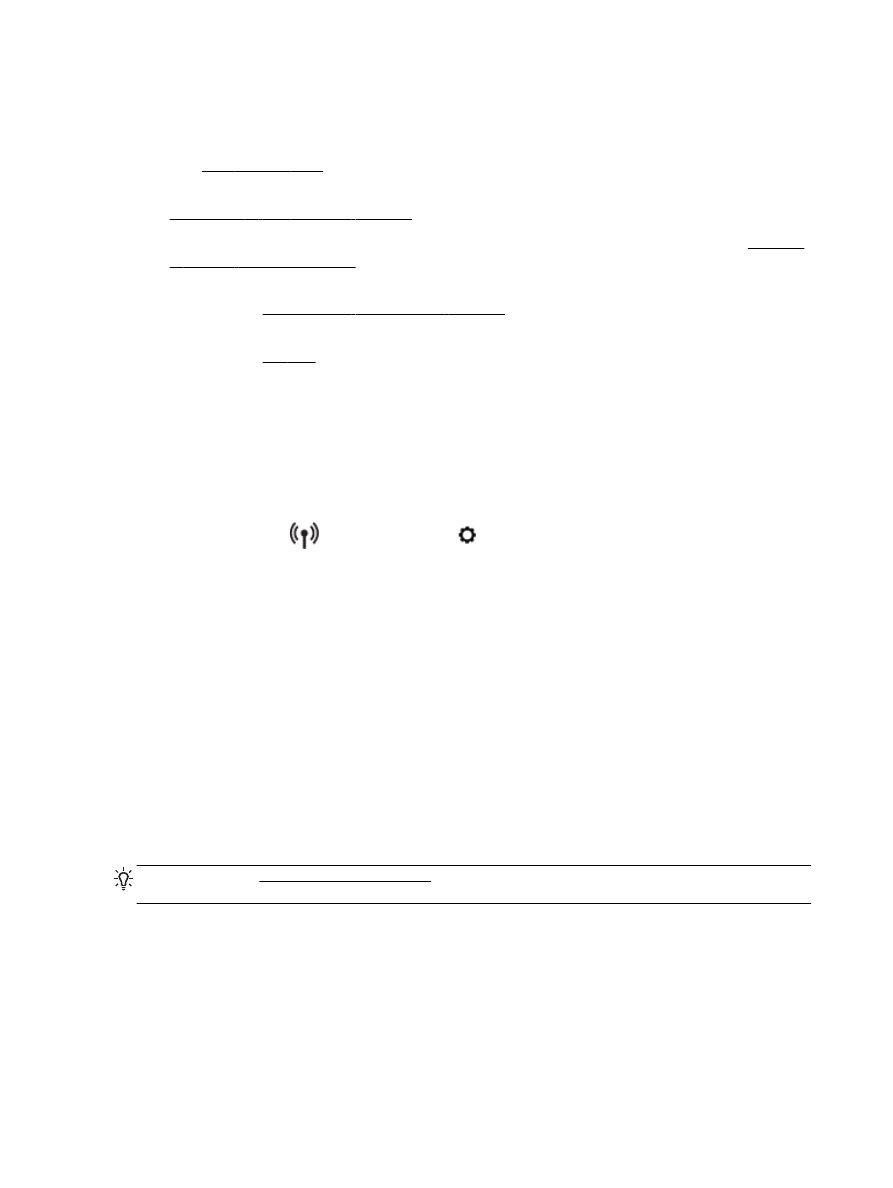
카트리지를 교체합니다
. 소모된 잉크 카트리지가 없는 경우 카트리지를 모두 제거하고 다시 올바르게
장착합니다
.
교체할 새 잉크 카트리지가 준비될 때까지 소모된 카트리지를 제거하지 마십시오
. 새 카트리지 설치 방
법은 잉크 카트리지 교체를 참조하십시오
.
2.
테스트 패턴
1 에서 선이 일직선이 아닌 상태로 연결되어 있다면 프린터를 정렬합니다. 자세한 내용은
프린트헤드 및 잉크 카트리지 유지보수을 참조하십시오
.
3.
테스트 패턴
2 의 컬러 블록 중에 흰색 선이 보이면 프린트헤드를 청소합니다. 자세한 내용은 프린트헤
드 및 잉크 카트리지 유지보수을 참조하십시오
.
4.
테스트 패턴
3 에서 흰색 또는 짙은 선이 화살표가 가리키는 곳에 있을 경우 프린트헤드를 정렬합니다.
자세한 내용은 프린트헤드 및 잉크 카트리지 유지보수을 참조하십시오
.
5.
이전 단계를 수행해도 문제가 해결되지 않는 경우
HP 지원 센터에 프린트헤드 교체를 요청하십시오.
자세한 내용은
HP 지원을 참조하십시오.